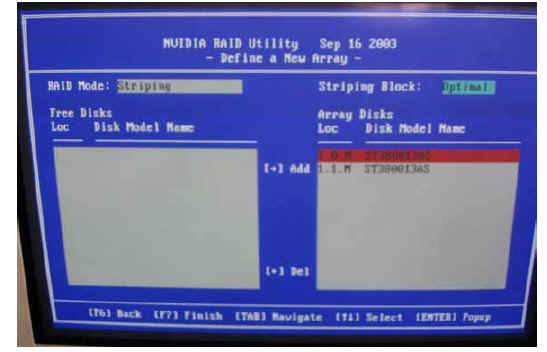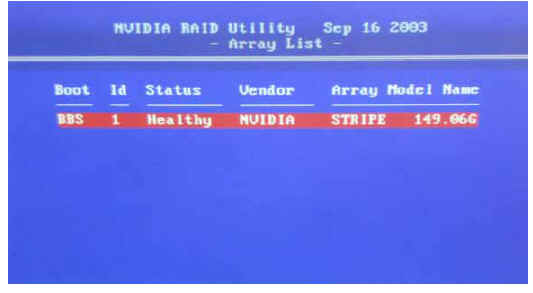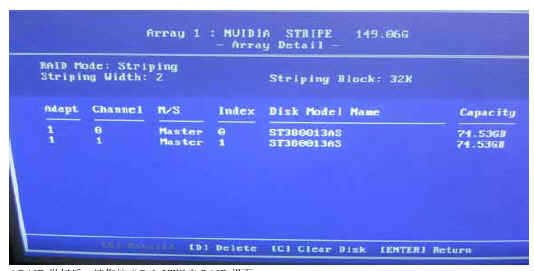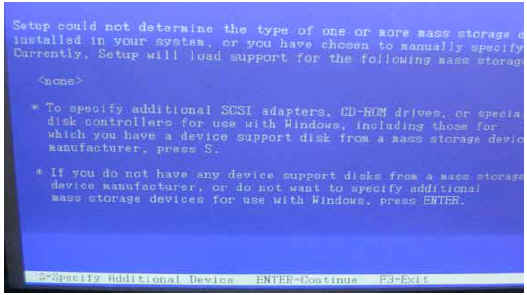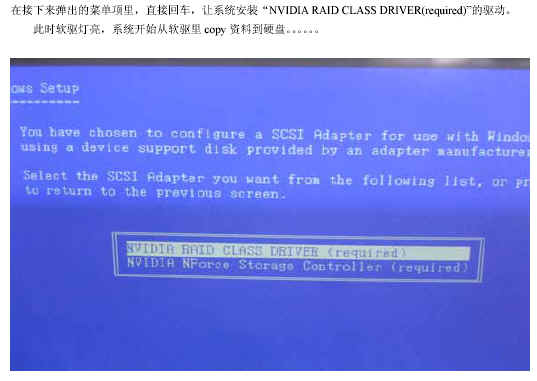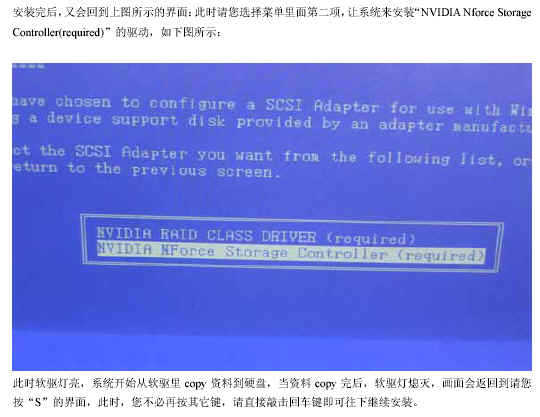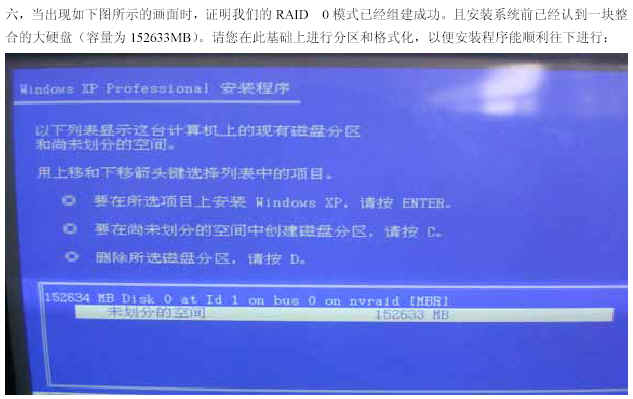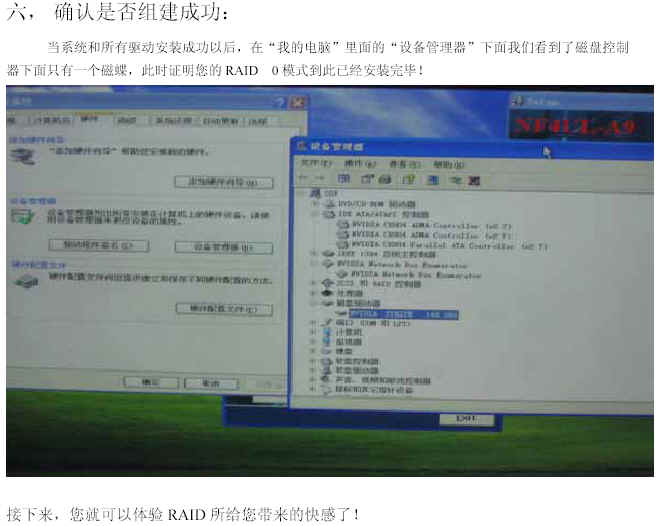|
编号80
映泰NVIDIA芯片组主板RAID组建指导说明
▲ NVIDA主板RAID组建指导说明 下面我们一起探讨用NVIDIA 芯片组的映泰主板如何组建RAID 的方法,为方便大家能顺利组建RAID,我将写出我个人的制作方法以供各位参考.
一, 制作RAID 的驱动软盘:
请您将主板附送的黑色驱动光盘放到另一台电脑,copy Nvraid 安装时必备的raid 驱动到软盘,
此驱动存放的路为:“光驱:\Driver\Chipset\Nvidia\CK8S\WINXP\IDE\WinXP 目录下面的所有子文件(请不
要copy ‘raidtool’文件”,此文件档案太大,用不着且软盘也放不下;
二, CMOS 设置
进入COMS 选项,找到Integrated Peripherals\IDE RAID 选项,将IDE RAID 选为:”Enabled”,再将
其下面所有的“SATA * * RAID”也选为:“Enabled”,设置完后,请您按“F10”键,再按“Y”键
保存退出CMOS,如下图所示: 
三, RAID MODEL 设置:
退出CMOS 以后,电脑重启,请您一直按住“F10”键,此时会进入NvRAID 的设置画面。
1 , 选择你要做的RAID 格式。(Striping 为raid0,Mirroring 为Raid1.Mirroring Striping 为
RAID0+1 ,Spanning 为JBOD)
2,请您将光标选中SATA 硬盘的参数,按“->”键,将所有的SATA 硬盘移到右边的小区域,
再按“F7”键->“Y”键来建立您要做的RAID 模式。如下图所示 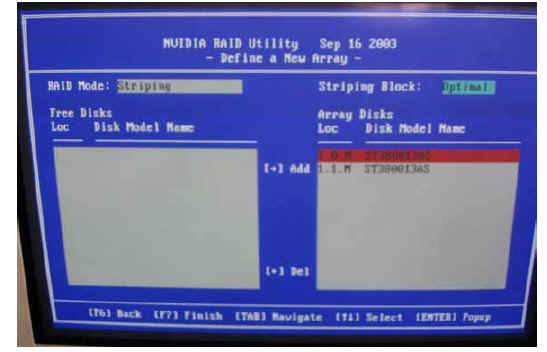
,组建成功后直接回车,您会看到如下图所示的红色显示:{以组建Stripping(RAID0)为例子,供您参考,
两个西捷80G 的硬盘组建Stripingn 以后合起来的总量为149.06G。} 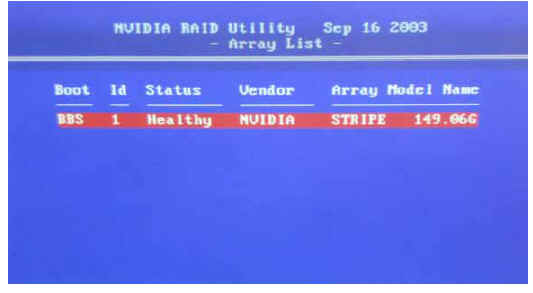
继续回车,您会看到一个完全的磁碟组:
画面显示为STRIPE 149.06G , RAID Mode:striping,Striping Width:2, 同时您也会看到此RAID0 模式
是由两个ST380013AS 组成,其存取数据的方式,请您参照主板附送的说明书即可;
4,RAID 做好后,请您按“Ctrl+X”退出RAID 界面。
四 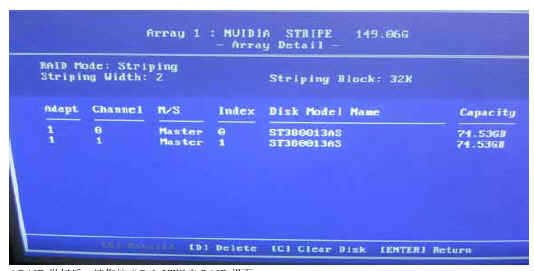
四, 安装操作系统:
请您以光驱作为第一启动选项,同时将系统安装光盘放入光驱,将文章前面介绍制作好的RAID
驱动软盘放入软驱。当从光驱启动装系统时出现的第一个蓝色的界面提示您:“按“F6”装载SATA 或SCSI
的驱动。。。“的界面时,请您务必按一下“F6”键;
五, 从软驱加载RAID 驱动:
当画面停在如下图所示的位置时,请您按“S”键,如下图所示: 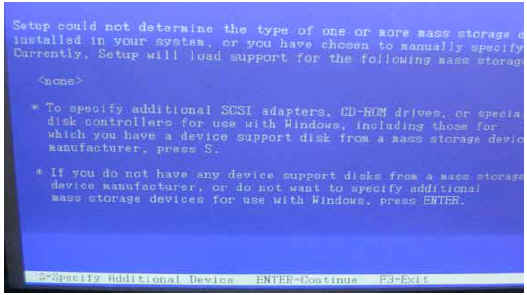
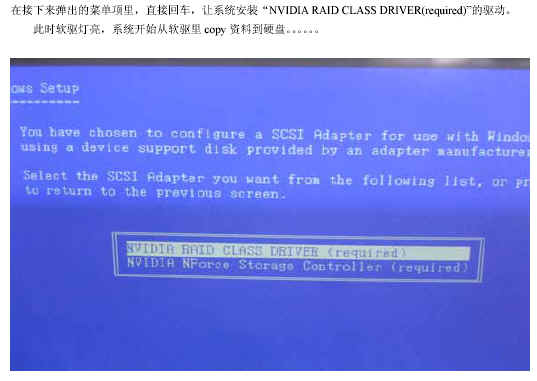
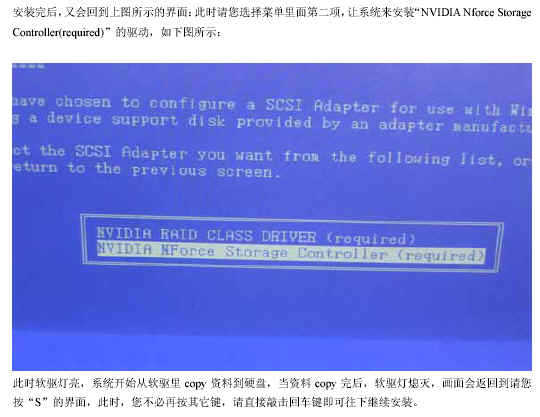
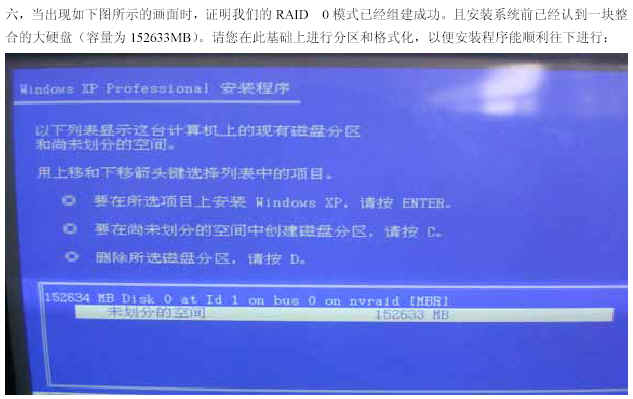
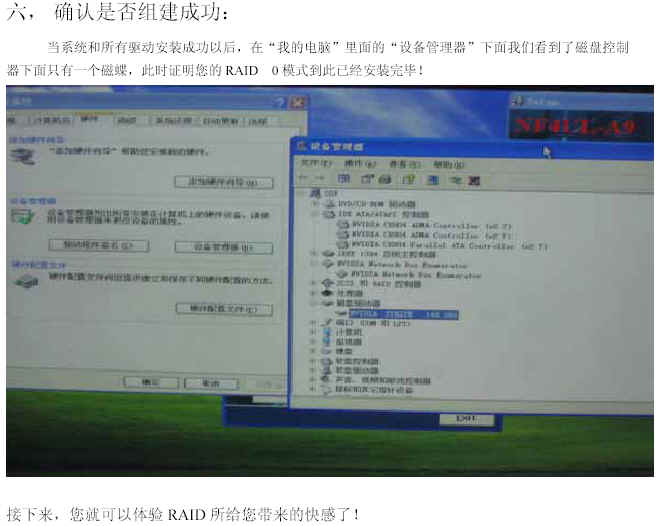
七, RAID 安装的常见故障及排除方法:
1, 软盘无法加载SATA 驱动,且同时无法出现步骤五的第二个界面,该如何解决?
Answer:i,请确保cmos 里面的软驱设定项有打开(Floppy A :1.44);
ii,请将软盘低格,重新copy 一次raid 的驱动程序即可;
2, 进入安装界面的步骤六以后,从光盘copy 文件至软驱时,提示找不到Nvraid.sys
文件,我该如何解决?
Answer:i,请确定软盘的驱动器里是否有此文件,如果没有请重新copy 此文件到软盘;
ii,请更换您的安装光盘,我们发现如果你使用的是盗版的系统安装光盘也会出
现此情况(盗版光盘为了加入其破解程式,释放光盘空间,将RAID 和SATA 部分.DLL
文件删除),本人建议您尽量采用windows+sp1 或sp2 的正版光盘,尽量不要采用SP2
的破解光盘;
|